win10输入密码界面怎么切换用户_Win10登录用户切换方法
发布时间:2024-03-27
来源:绿色资源网
在使用Win10系统时,我们经常需要切换用户登录,当我们需要在同一台电脑上切换不同的用户账号时,可以通过简单的操作来实现。在Win10输入密码界面,只需点击屏幕右下角的切换用户按钮,然后选择想要登录的用户账号即可轻松完成用户切换。这个操作简单方便,让我们能够快速切换不同用户账号,提高了系统的使用效率。
操作方法:
1.Win10系统开机后,点击用户登录界面向左的箭头。如下图所示。
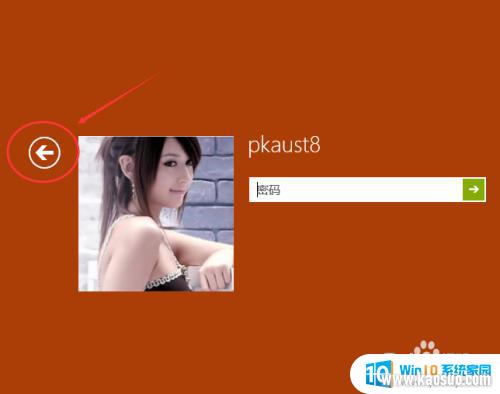
2.点击后,切换到用户界面。这里就可以切换登录用户了。如下图所示。
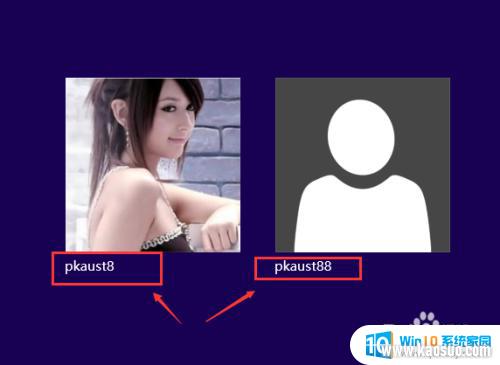
以上就是win10输入密码界面如何切换用户的全部内容,如果你遇到了这种情况,可以尝试按照以上方法解决,希望对大家有所帮助。
















